مؤلف:
John Pratt
تاريخ الخلق:
18 شهر فبراير 2021
تاريخ التحديث:
1 تموز 2024

المحتوى
- لتخطو
- الطريقة الأولى من 2: قم بتوصيل جهاز iPod Touch بجهاز الكمبيوتر الخاص بك
- الطريقة 2 من 2: استخدام تطبيق iTunes على iPod Touch
- نصائح
من السهل جدًا وضع الموسيقى على iPod Touch. يمكن القيام بذلك عن طريق توصيل جهاز iPod Touch بالكمبيوتر أو باستخدام اتصال WiFi. لوضع الموسيقى على جهاز iPod Touch الخاص بك ، يجب عليك اتباع الخطوات أدناه.
لتخطو
الطريقة الأولى من 2: قم بتوصيل جهاز iPod Touch بجهاز الكمبيوتر الخاص بك
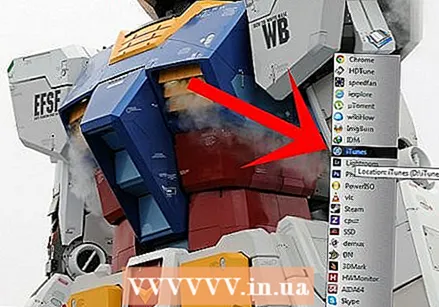 افتح برنامج iTunes. إذا كنت قد اشتريت iPod Touch ، فيجب عليك أولاً تثبيت iTunes قبل أن تتمكن من وضع الموسيقى على iPod Touch. إذا لم تكن قد قمت بذلك بعد ، فيجب عليك القيام بذلك أولاً ، يمكن تنزيل البرنامج من الإنترنت. br>
افتح برنامج iTunes. إذا كنت قد اشتريت iPod Touch ، فيجب عليك أولاً تثبيت iTunes قبل أن تتمكن من وضع الموسيقى على iPod Touch. إذا لم تكن قد قمت بذلك بعد ، فيجب عليك القيام بذلك أولاً ، يمكن تنزيل البرنامج من الإنترنت. br> - من المهم أن تتذكر أنه يمكنك وضع الموسيقى الخاصة بك في iTunes ، حتى لا تضطر إلى شراء كل الموسيقى الخاصة بك من متجر iTunes. يمكنك أيضًا وضع قرص مضغوط في جهاز الكمبيوتر الخاص بك واستيراد الموسيقى.
 اختر الموسيقى التي تريد تنزيلها. إذا كنت قد قمت بالفعل بوضع الموسيقى في iTunes ، فيمكنك وضع كل هذه الموسيقى على iPod Touch الخاص بك مرة واحدة. إذا لم تكن قد أدخلت الموسيقى في البرنامج بعد ، فيجب عليك أولاً العثور على الموسيقى التي تريد وضعها على iPod Touch وتنزيلها من متجر iTunes (أو استيرادها من جهاز الكمبيوتر الخاص بك أو قرص مضغوط إلى iTunes).
اختر الموسيقى التي تريد تنزيلها. إذا كنت قد قمت بالفعل بوضع الموسيقى في iTunes ، فيمكنك وضع كل هذه الموسيقى على iPod Touch الخاص بك مرة واحدة. إذا لم تكن قد أدخلت الموسيقى في البرنامج بعد ، فيجب عليك أولاً العثور على الموسيقى التي تريد وضعها على iPod Touch وتنزيلها من متجر iTunes (أو استيرادها من جهاز الكمبيوتر الخاص بك أو قرص مضغوط إلى iTunes). - إذا كنت ترغب في تنزيل أغنية واحدة أو قرص مضغوط كامل ، فانقر فوق السعر (على يسار العنوان) وانتظر حتى يتم تنزيلها ووضعها في iTunes الخاص بك.
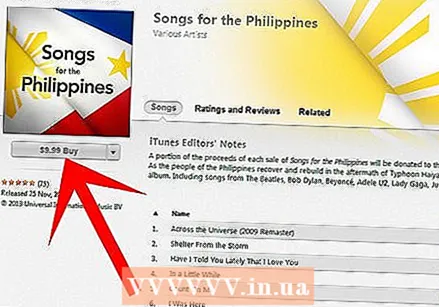
- إذا كنت ترغب في تنزيل أغنية واحدة أو قرص مضغوط كامل ، فانقر فوق السعر (على يسار العنوان) وانتظر حتى يتم تنزيلها ووضعها في iTunes الخاص بك.
 الآن قم بتوصيل iPod Touch بجهاز الكمبيوتر الخاص بك باستخدام كابل USB.
الآن قم بتوصيل iPod Touch بجهاز الكمبيوتر الخاص بك باستخدام كابل USB.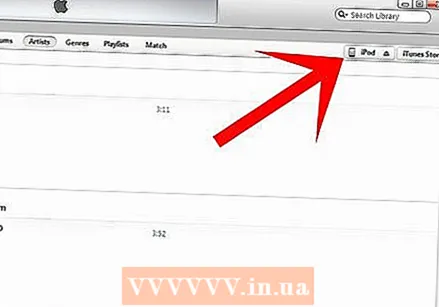 اضغط على "my iPod". عند توصيل جهاز iPod Touch الخاص بك والاتصال بـ iTunes ، سيتم عرض اسم الجهاز ، على سبيل المثال Amy's iPod. إذا قمت بالنقر فوق هذا الاسم ، فسترى عندئذٍ عددًا من الخيارات.
اضغط على "my iPod". عند توصيل جهاز iPod Touch الخاص بك والاتصال بـ iTunes ، سيتم عرض اسم الجهاز ، على سبيل المثال Amy's iPod. إذا قمت بالنقر فوق هذا الاسم ، فسترى عندئذٍ عددًا من الخيارات. 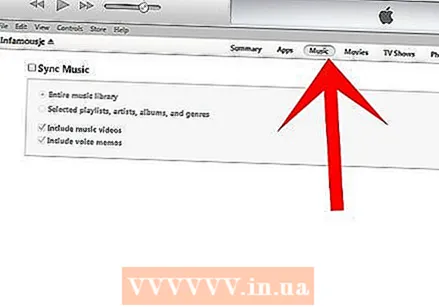 انقر فوق "موسيقى". باستخدام هذا الخيار ، يمكنك وضع الموسيقى على جهاز iPod Touch الخاص بك.
انقر فوق "موسيقى". باستخدام هذا الخيار ، يمكنك وضع الموسيقى على جهاز iPod Touch الخاص بك. 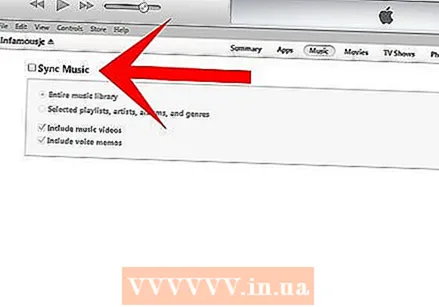 حدد خيار المزامنة. تحت عنوان الموسيقى ، ستحصل على خيارين للمزامنة ، وهما موضحان أدناه:
حدد خيار المزامنة. تحت عنوان الموسيقى ، ستحصل على خيارين للمزامنة ، وهما موضحان أدناه: - مزامنة قوائم التشغيل والفنانين والأنواع. هذا الخيار هو الأفضل لإضافة بعض الأغاني أو قوائم التشغيل. تظهر المربعات بجوار جميع الأغاني وقوائم التشغيل التي يمكنك تحديدها لتحديد الأغاني.
- مزامنة المكتبة بأكملها. يقوم هذا بمزامنة جميع الموسيقى في مكتبة iTunes الخاصة بك مع iPod Touch. هذا الخيار مناسب إذا كان iPod Touch الخاص بك لا يزال فارغًا وتريد وضع كل الموسيقى الخاصة بك على iPod Touch دفعة واحدة.
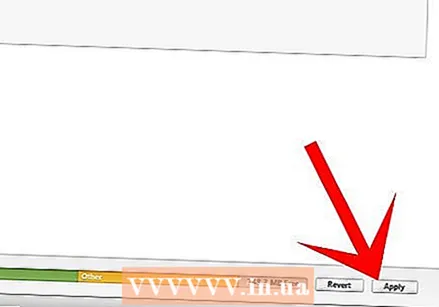 انقر فوق "استخدام". سيؤدي القيام بذلك إلى بدء الطريقة المحددة. ثم انتظر حتى تتم مزامنة الموسيقى (مكتبة كاملة أو جزء منها) ، إذا اخترت خيار المكتبة بالكامل ، فقد يستغرق ذلك بعض الوقت. عند اكتمال المزامنة ، يمكنك فصل جهاز iPod Touch عن جهاز الكمبيوتر الخاص بك واستخدام الجهاز.
انقر فوق "استخدام". سيؤدي القيام بذلك إلى بدء الطريقة المحددة. ثم انتظر حتى تتم مزامنة الموسيقى (مكتبة كاملة أو جزء منها) ، إذا اخترت خيار المكتبة بالكامل ، فقد يستغرق ذلك بعض الوقت. عند اكتمال المزامنة ، يمكنك فصل جهاز iPod Touch عن جهاز الكمبيوتر الخاص بك واستخدام الجهاز.
الطريقة 2 من 2: استخدام تطبيق iTunes على iPod Touch
- انقر فوق تطبيق iTunes. هذا التطبيق يشبه النوتة الموسيقية. عادةً ما يتم تثبيت التطبيق مسبقًا على iPod Touch. ضع في اعتبارك أنه إذا كنت لا ترغب في استخدام كبل USB وبالتالي تريد استخدام اتصال WiFi الخاص بك لوضع الموسيقى على iPod Touch ، فيجب أن يكون لديك اتصال WiFi جيد.
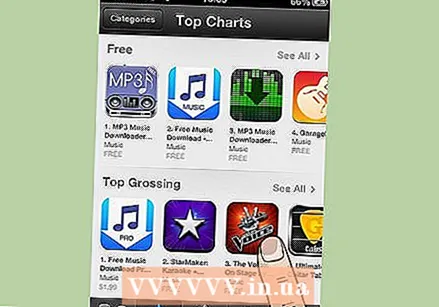 حدد الموسيقى التي تريد تنزيلها. يمكنك تصفية الموسيقى حسب العوامل بما في ذلك: النوع والرسوم البيانية. يمكن العثور على كل هذه العوامل في الجزء العلوي من الشاشة. يمكنك أيضًا البحث في iTunes عن موسيقى عشوائية قد تثير اهتمامك. يمكنك أيضًا اختيار تنزيل مسار واحد أو عدد من المسارات أو أقراص مضغوطة كاملة.
حدد الموسيقى التي تريد تنزيلها. يمكنك تصفية الموسيقى حسب العوامل بما في ذلك: النوع والرسوم البيانية. يمكن العثور على كل هذه العوامل في الجزء العلوي من الشاشة. يمكنك أيضًا البحث في iTunes عن موسيقى عشوائية قد تثير اهتمامك. يمكنك أيضًا اختيار تنزيل مسار واحد أو عدد من المسارات أو أقراص مضغوطة كاملة. - انقر على سعر أغنية أو قرص مضغوط. يمكن رؤية السعر في الجزء العلوي من الشاشة ، على يمين القرص المضغوط. يمكن العثور على المشكلات الفردية من خلال التمرير لأسفل والنقر على سعر الأغنية التي تريد تنزيلها على يسارها.
- بعد النقر على السعر ، سترى مربعًا أخضر به عبارة "شراء أغنية" أو "شراء قرص مضغوط".
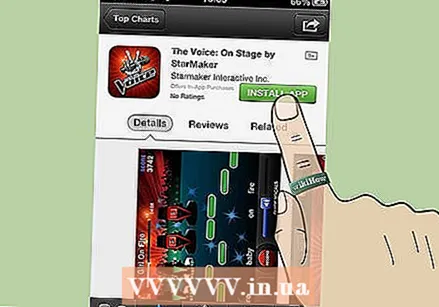
- بعد النقر على السعر ، سترى مربعًا أخضر به عبارة "شراء أغنية" أو "شراء قرص مضغوط".
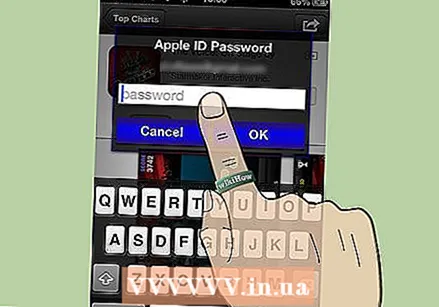 انقر على "شراء أغنية" أو "شراء ألبوم". سيفتح هذا نافذة جديدة تطلب منك تفاصيل تسجيل الدخول
انقر على "شراء أغنية" أو "شراء ألبوم". سيفتح هذا نافذة جديدة تطلب منك تفاصيل تسجيل الدخول 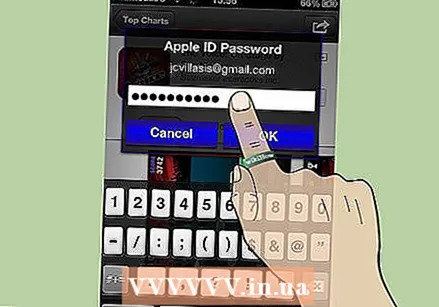 أدخل اسم المستخدم وكلمة المرور الخاصة بك.
أدخل اسم المستخدم وكلمة المرور الخاصة بك.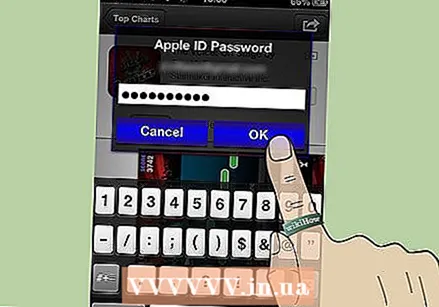 بعد إدخال اسم المستخدم وكلمة المرور ، انقر فوق "موافق". يستغرق تنزيل أغنية أو قرص مضغوط بضع دقائق ، حسب سرعة اتصالك بالإنترنت وحجم الملفات المراد تنزيلها.
بعد إدخال اسم المستخدم وكلمة المرور ، انقر فوق "موافق". يستغرق تنزيل أغنية أو قرص مضغوط بضع دقائق ، حسب سرعة اتصالك بالإنترنت وحجم الملفات المراد تنزيلها.
نصائح
- لا تقم بإزالة كبل USB حتى يشير iTunes إلى اكتمال المزامنة. إذا قمت بفصل جهاز iPod Touch في وقت مبكر جدًا ، فقد لا يكون لديك جميع الملفات عليه.
- يمكنك الاستماع إلى أجزاء قصيرة من الأغاني قبل أن تقرر شرائها أم لا.
- يمكنك أيضًا شراء الموسيقى من متجر iTunes أو استخدام Spotify.
- إذا كنت ترغب في شراء عدد من الأغاني من نفس القرص المضغوط ، فمن الأفضل شراء القرص المضغوط بالكامل ، لأنك بهذه الطريقة تكون أرخص.



